WiFi darbojas neregulētās radiofrekvenču spektra daļās. Šīs frekvences tiek koplietotas ar tādām lietām kā mikroviļņu krāsnis, bezvadu tālruņi, garāžas durvju atvērēji un arvien vairāk citu WiFi ierīču. Tas, ar ko mūsdienās saskaras daudzi WiFi tīkli, ir kā mēģinājums noskaņoties uz vāju radiostaciju aizņemtā pilsētas tirgū.
Šonedēļ daži padomi un ieteikumi, ko izmēģināt, ja viss nedarbojas.
Pārstartējiet maršrutētājus
Tas ir pamata, bet bieži vien efektīvs. Ja rodas problēmas ar WiFi, atsāknējiet (barošanas cikls) WiFi maršrutētāju vai piekļuves punktu. Atvienojiet strāvas vadu, pagaidiet 5 sekundes un pēc tam atkal pievienojiet. Ja jums ir vairāki maršrutētāji vai bezvadu piekļuves punkti (WAP), mēģiniet tos visus restartēt, kad rodas problēmas.
Nav nekas neparasts, ka patērētāju (lētajiem) WiFi rīkiem ir nepieciešama restartēšana ik pēc dažām nedēļām, lai tie darbotos droši.
Datorā, izslēdzot un pēc tam atkal ieslēdzot WiFi, sistēma jāpiespiež atkārtoti meklēt pieejamos tīklus. Mac datoros noklikšķiniet uz Lidostas izvēlne un atlasiet
Izslēdziet lidostu, pagaidiet apmēram 5 sekundes, pēc tam atkārtoti iespējojiet. IPhone, iPod un iPad dodieties uz Iestatījumi -> WiFi un pabīdiet slēdzi pozīcijā Izslēgts, pagaidiet dažas sekundes un pēc tam ieslēdziet.Mainīt maršrutētāju un datoru atrašanās vietas
Atkal ļoti vienkārši, taču, lai kaut ko mainītu, var pietikt ar dažu pēdu izmaiņām. Turiet savu maršrutētāju tālāk no lielām metāla virsmām, piemēram, plauktiem, failu skapjiem un sienām ar metāla tapām, tās var darboties kā enerģijas izlietnes un traucēt WiFi signālus.
Lietojot savu klēpjdatoru automašīnā (novietojot automašīnu stāvvietā, nevis braucot), es varu iegūt vienu vai divas joslas atšķirības uztveršanā, kad es atpūšu savu MacBook pret stūri. vs. noliekot to uz pasažiera sēdekļa man blakus.
Tāds režģu režģis kā vecās apmetuma sienās un griestos ir vēl sliktāks - šāds izkārtojums var radīt aizsargājošu efektu no RF enerģijas (sk. Faraday Cage). Tā ir problēma ap Bostonu vecās mājās un daudzdzīvokļu mājās. Jums var būt nepieciešams ievietot WiFi piekļuves punktus katrā telpā, lai pienācīgi nosegtu šādas telpas.
Uzmanieties no pārkaršanas
WiFi maršrutētājs ir mazs radio raidītājs, kas darbojas ar maksimālo jaudu, parasti slikti vēdināmā kastē. Normāli darbojoties, daudzi no tiem (īpaši Apple Airport Extreme) kļūst pietiekami grauzdēti, lai jūsu kafija būtu silta. Ja cits aprīkojums tiek novietots virs maršrutētāja vai citādi bloķē ventilācijas atveres, lietas var viegli pārkarst, izraisot visa veida dīvainas darbības.

Ja rodas problēmas, pārbaudiet, vai jūsu aprīkojums ir karsts, jums, iespējams, vajadzēs dažas minūtes atvienot strāvu un ļaut lietām atdzist. Ja iespējams, novietojiet savu WiFi rīku virs kaudzes un atstājiet vismaz pāris collas brīvas vietas visās malās ventilācijai.
Atjauniniet programmaparatūru
Maršrutētāju, tīkla karšu, datoru un plaukstdatoru piegādātāji savās ierīcēs bieži izlaiž programmaparatūras atjauninājumus, kas var uzlabot veiktspēju. Ja rodas problēmas, ir vērts pārbaudīt, vai viss ir atjaunināts; ja nē, uzklājiet pieejamos plāksterus. Tas jo īpaši attiecas uz jaunām ierīcēm.
Izmantojot programmaparatūru, piesardzība ir tikums. Ir zināms, ka programmaparatūras atjauninājumi rada kļūdas citādi stabilām sistēmām. Izmantojot īpašu tīkla aparatūru, es parasti atstāju lietas mierā ja vien ir problēmas. Kā saka, ja tas nav salauzts, tad to neizlabo!
Izmantojiet lielāku vai ārēju antenu
WiFi antenas parasti ir diezgan mazas, dažas collas garas maršrutētājā (ja tādas ir) un parasti ir datora vai rokas ierīces iekšējās. Uztveršanu bieži var uzlabot, izmantojot lielāku vai ārēju antenu, lai palielinātu signāla un trokšņa līmeni.
Daži vecāki maršrutētāji piedāvā noņemamas antenas; vecie Linksys maršrutētāji ir zīmols, kuram es redzu lielākus aizstājējus vietējos krāmu tirgos. Apple nodrošināja šo iespēju agrīnajos NLO formas Airport Extreme maršrutētājos, taču tas ir noņemts no pašreizējām baltajām kastēm.
Galddatorā vai klēpjdatorā ar metāla korpusu ārējā antena ārkārtīgi palīdz. Apple Mac Pro un PowerMac G5 modeļos ar Airport Extreme tiek izmantota maza T veida antena, kas tiek pievienota antenas portam datora aizmugurē (ja tā trūkst, nomaiņas var atrast internetā).
Klēpjdatoriem parasti nevar pievienot dažādas antenas iekšējām WiFi kartēm, bet varat izmantot USB WiFi adapteris, PC karte vai ExpressCard WiFi adapteris, kas no datora izceļas neliels summa. Šīs ierīces saņem antenu ārpus korpusa, lai uzlabotu uztveršanu.
Patiesi izmisušais vai lepnais geek var arī radīt paraboliskā trauka antena izmantojot vienkāršus sadzīves priekšmetus, piemēram, dārzeņu sietiņus un wok piederumus. Esmu lasījis, ka tie darbojas diezgan labi, taču pirms uzstādīšanas apstiprināšanas jums var būt jāvalkā alvas folijas cepure.
Aizmirstiet iepriekš saglabātos tīklus
Programmatūras problēmas var radīt problēmas pat tad, ja uztveršana ir laba. Mac un iDevices dažreiz rada žagas, pievienojoties iepriekš apmeklētajiem tīkliem. Tas var notikt, ja mainās tīkla aparatūra vai šifrēšanas metodes, bet tīkla nosaukums un parole nemainās. Var palīdzēt piespiest ierīci aizmirst iepriekš saglabāto tīklu.
Pirms izmaiņu veikšanas izslēdziet lidostu. Operētājsistēmā Mac informācija par saglabātajiem tīkliem tiek saglabāta divās vietās Sistēmas preferences -> Tīkls -> Lidosta -> Papildu (tas saglabā tīkla nosaukumus) un sistēmas atslēgu piekariņā (tas saglabā tīkla paroles). Lai pilnībā noņemtu vecos tīklus, jums ir jāizdzēš informācija no abām vietām.
Amnēzijas izraisīšana iPhone, iPad vai iPod Touch var būt nedaudz sarežģītāka. Jūs nevarat redzēt tīkla iestatījumus, kamēr WiFi ir atspējots, tāpēc jūsu iDevice mēģinās izveidot savienojumu, kad novērsīsit problēmu. Lai nokļūtu pie Aizmirstiet šo tīklu iespēju, pieskarieties Iestatījumi -> WiFi, pēc tam pieskarieties bultiņai blakus tīkla nosaukumam:
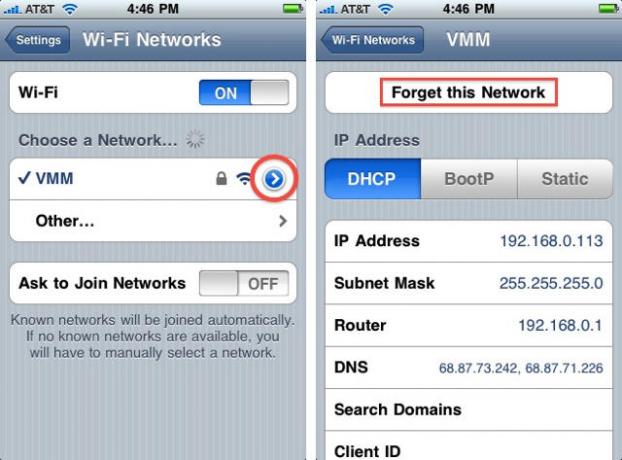
Pēc manas pieredzes,. Aizmirstiet šo tīklu poga parādās periodiski, dažreiz tur, dažreiz ne. Vai citi lasītāji ir redzējuši šādu uzvedību?
Mainiet WiFi kanālu
Tā kā mūsdienās tik daudz ierīču izmanto WiFi spektru (gan 2,4 GHz, gan 5,8 GHz joslas), signālu pārslodze ir problēma pilsētu rajonos. Var palīdzēt maršrutētāja apraides kanāla maiņa. Lielākā daļa mūsdienu maršrutētāju piedāvā automātisko režīmu, kas ņem vietējās trafika paraugus un pēc vajadzības dinamiski piešķir skaidru kanālu. Parasti to vispirms ir vērts izmēģināt.
Ja tas nedarbojas, izmantojiet WiFi trafika monitoru, piemēram iStumbler Mac datorā vai a WiFi Finder lietotne lai iPhone/iPad varētu redzēt, kas notiek jūsu reģionā. Jūs varētu būt pārsteigts par redzēto satiksmi, kas ir daudz vairāk nekā parasti tiek parādīta izvēlne Lidosta. Skatiet, kādus kanālus izmanto apkārtējie tīkli, un pēc tam izvēlieties kaut ko dažu soļu attālumā no pārpildītām izvēlēm.
Mainīt šifrēšanas metodes
WiFi tīklu paroles tiek izmantotas ne tikai, lai pieteiktos, bet arī šifrē pārraidīto trafiku. Šifrēšanas metodes ietver WEP, WPA, WPA2, utt. WPA lielākajā daļā gadījumu ir spēcīgāks un dod priekšroku WEP, taču dažreiz, izmantojot citu šifrēšanas metodi maršrutētājā, traucējošiem klientiem tiks izveidots savienojums.
Vecāks 802.11b aprīkojums, iespējams, vispār neatbalsta WPA šifrēšanu, tādēļ, ja jums ir jāizveido savienojums ar šo rīku (ieskaitot kādu oriģinālu Apple Airport aprīkojumu), WEP būs jūsu izvēlētā metode.
Izmantot bez paroles
Drošības profesionāļi satrauksies, bet vismazākās savienojuma galvassāpes nāk ar atvērtu piekļuves punktu - bez paroles vai šifrēšanas. Protams, tas rada lielu drošības risku - atvērts WiFi tīkls ir tāds pats kā atstāt 100 pēdu Ethernet vadu, kas karājas aiz loga. Tomēr praktiski apsvērumi dažkārt tiek atcelti: vai pēdējā laikā esat mēģinājis vecmāmiņai izskaidrot, kā ievadīt 128 bitu WEP atslēgu?
Es neiesaku izmantot WiFi ar bez paroles kā noklusējumu (dažās vietās tas tagad faktiski ir nelikumīgi), bet apgabalos, kur drošības apsvērumi vai tehniskās prasmes ir zemas, un risks tiek novērtēts un saprotams, bez paroles izmantošanas var būt dzīvotspējīga risinājums. Vienkārši pārliecinieties, ka, izmantojot atvērtu WiFi saiti, nekad neievadiet citas paroles vai personu identificējošu informāciju.

